文件夹图片怎么发送到微信 在微信中怎么发送整个文件夹
更新时间:2023-10-06 15:41:29作者:xiaoliu
文件夹图片怎么发送到微信,在现代社交媒体的普及下,微信已经成为人们日常沟通的重要工具之一,对于一些需要发送大量图片或整个文件夹的用户来说,微信发送单张图片的限制可能会成为一种困扰。该如何解决这个问题呢?本文将为大家介绍如何将文件夹中的图片发送到微信,并分享在微信中发送整个文件夹的方法。通过掌握这些技巧,我们可以更便捷地与朋友、家人或同事分享大量的图片和文件,提高沟通效率。
具体步骤:
1.准备你要发送的文件,并且在电脑上登录你的微信。

2.先用鼠标【左击】选中文件,再用鼠标【右击】。选择【创建压缩文件】。

3.利用电脑上的解压软件将文件压缩。点击【立即解压】。
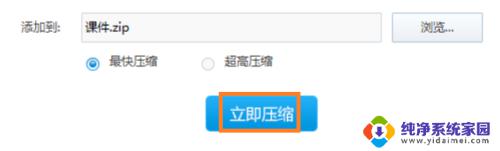
4.等待压缩完成,便会出现如下图的一个新的压缩文件。
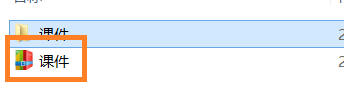
5.先用鼠标【左击】选中文件,再用鼠标【右击】。选择【复制】。
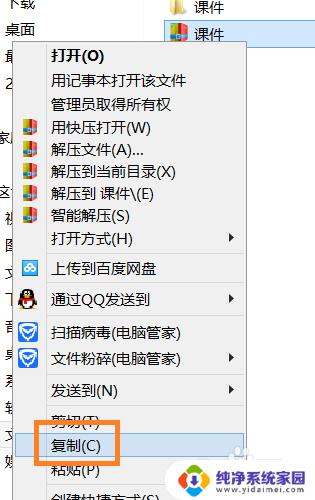
6.再到微信的聊天框里右击【粘贴】。
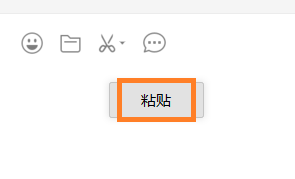
7.粘贴后点击【发送】,就可以发过去了。
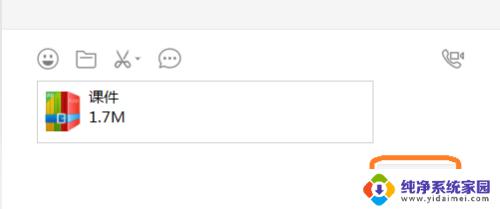
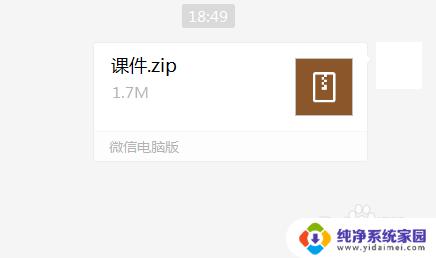
8.对方接收到后,先保存到自己的电脑。再选中【右击】-【解压文件】。解压出来就是文件夹了。这样就可以了。
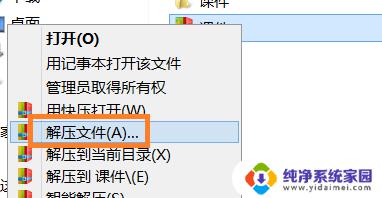
以上就是如何将文件夹中的图片发送到微信的全部内容,如果还有不清楚的地方,您可以根据小编的方法进行操作,希望本文能对大家有所帮助。
文件夹图片怎么发送到微信 在微信中怎么发送整个文件夹相关教程
- 文件夹怎么转发到微信 电脑文件夹发送到微信好友方法
- 图片文件夹怎么发送到微信 电脑里的图片或文件怎么通过微信发送给好友
- 怎么发送文件夹到微信 微信好友如何接收电脑文件夹
- 微信文件怎么转发到钉钉 在微信中如何将文件发送到钉钉
- 电脑文件发送到微信怎么发 电脑文件如何发送到微信
- 怎样把文件夹压缩发送到微信 如何将文件夹压缩后发送到微信
- 文件夹发送不了微信怎么回事 为什么无法将电脑上的文件夹发送到微信电脑版
- 图片过大无法发送微信怎么办 微信发送文件太大怎么办
- 电脑微信发文件怎么发 在电脑微信中如何上传文件并发送
- 怎样把图片文件夹发送到微信 怎么将电脑文件夹分享给微信好友
- 笔记本开机按f1才能开机 电脑每次启动都要按F1怎么解决
- 电脑打印机怎么设置默认打印机 怎么在电脑上设置默认打印机
- windows取消pin登录 如何关闭Windows 10开机PIN码
- 刚刚删除的应用怎么恢复 安卓手机卸载应用后怎么恢复
- word用户名怎么改 Word用户名怎么改
- 电脑宽带错误651是怎么回事 宽带连接出现651错误怎么办